- Ако на рачунару нема звука након инсталирања АВГ-а, можда омета ваш аудио уређај.
- Да бисте решили овај проблем, можете покушати да ажурирате управљачке програме ручно или помоћу наменског алата.
- Злонамерни софтвер такође може да изазове проблеме са звуком. Стога обавезно извршите потпуно скенирање на рачунару.
- Поновна инсталација АВГ-а ако блокира звук је друго решење које је успело многим корисницима.

Неки корисници Виндовс-а су пријавили да су након инсталирања АВГ-а Антивирусни програм, чини се да њихов аудио уређај не ради. Ако припадате овој категорији, покрићемо вас.
Постоји неколико разлога за овај проблем који укључују вирус или инфекцију малвером, недостајуће системске датотеке, застарели управљачки програм аудио уређаја и АВГ сам поступак инсталације.
Међутим, за ово смо смислили решења звук проблема и надамо се да ће ваш проблем бити решен након што их следите.
Најбоље антивирусне понуде за вас:
 |
Бесплатни пробни период од 30 дана + Уштедите на трогодишњој претплати |
 Проверите понуду! Проверите понуду! |
 |
Бесплатно набавите први антивирус на свету |  Бесплатно скидање Бесплатно скидање |
 |
Награђивана заштита и то заувек бесплатна |  Проверите понуду! Проверите понуду! |
 |
Попуст од 35-60% + 30-дневна гаранција поврата новца |
 Проверите понуду! Проверите понуду! |
 |
Попуст до 63% + више пакета уређаја |  Проверите понуду! Проверите понуду! |
Шта могу да урадим за решавање проблема са звуком након инсталације АВГ-а?
1. Покрените потпуно скенирање система помоћу програма Виндовс Дефендер
- Притисните дугме старт и изаберите Подешавања.

- Изаберите Ажурирање и сигурност.

- У левом окну изаберите Виндовс безбедност и изаберите Заштита од вируса и претњи.

- У новом прозору кликните на Опције скенирања дугме.
- Проверите Комплетно скенирање могућност покретања потпуног скенирања злонамерног софтвера система.
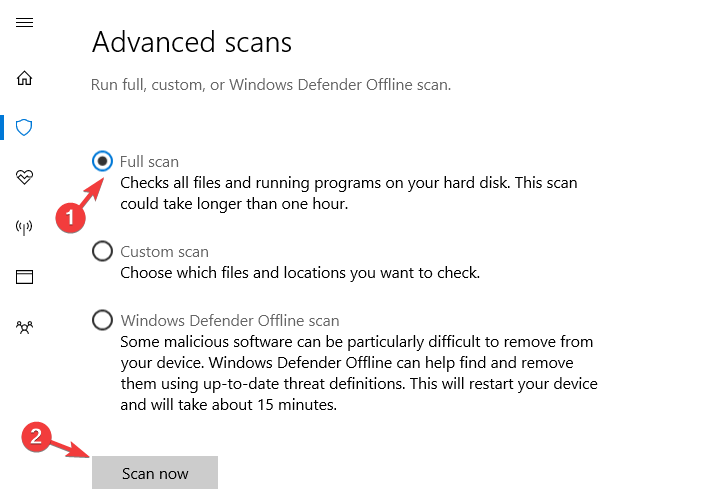
Вируси и злонамерних програма може да оштети ваш аудио уређај. Покрените потпуно скенирање система на рачунару да бисте уклонили све могуће оштећења вируса.
2. Покрените команду ЦХКДСК
- Иди на Почетак и тип командна линија.
- Кликните десним тастером миша и изаберите Покрени као администратор.

- Сад укуцајте:
ЦХКДСК Ц: / Ф - Стога, откуцајте следећу команду у Командна линија и погодио Ентер кључ:
ЦХКДСК Ц: / Р.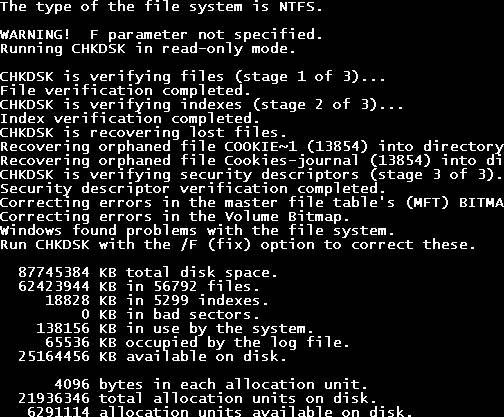
- Након ЦХКДСК процеса, поново покрените рачунар и после тога прикључите други чврсти диск.
Други начин решавања проблема без звука након инсталације АВГ-а је извођење ЦХКДСК на вашем тврдом диску.
Цхецк Диск рад проверава и поправља грешку диска која би могла бити одговорна за проблем без звука на вашем рачунару. Такође, спречава губитак података о програму.
3. Ажурирајте управљачки програм за аудио уређај
- Идите на Старт и откуцајте Менаџер уређаја у пољу за претрагу и изаберите Отвори.

- У левом окну пронађите Контролори звука, видеа и игараса затим притисните стрелицу да бисте је проширили.

- Стога кликните десним тастером миша на управљачки програм аудио уређаја, а затим кликните на Ажурирати драјвер опција за наставак.

- Након ажурирања, поново покрените рачунар.
Друго применљиво решење је ажурирање управљачког програма аудио уређаја на најновију верзију. Можете користити Менаџер уређаја за ажурирање управљачког програма.
Међутим, топло вам препоручујемо да користите алатку која ће аутоматски открити и преузети све застареле управљачке програме на ваш Виндовс 10 рачунар.
Њихово самостално проналажење захтева пуно времена, а понекад можете да инсталирате погрешне управљачке програме, што узрокује још више проблема на рачунару.
 Управљачки програми су неопходни за ваш рачунар и све програме које свакодневно користите. Ако желите да избегнете падове, замрзавања, грешке, заостајање или било које друге проблеме, мораћете да их редовно ажурирате.Стална провера да ли постоје ажурирања управљачких програма одузима пуно времена. Срећом, можете да користите аутоматизовано решење које ће сигурно проверавати да ли постоје нова ажурирања и примењивати их с лакоћом, и зато вам топло препоручујемо ДриверФик.Следите ове једноставне кораке за безбедно ажурирање управљачких програма:
Управљачки програми су неопходни за ваш рачунар и све програме које свакодневно користите. Ако желите да избегнете падове, замрзавања, грешке, заостајање или било које друге проблеме, мораћете да их редовно ажурирате.Стална провера да ли постоје ажурирања управљачких програма одузима пуно времена. Срећом, можете да користите аутоматизовано решење које ће сигурно проверавати да ли постоје нова ажурирања и примењивати их с лакоћом, и зато вам топло препоручујемо ДриверФик.Следите ове једноставне кораке за безбедно ажурирање управљачких програма:
- Преузмите и инсталирајте ДриверФик.
- Покрените апликацију.
- Сачекајте да ДриверФик открије све ваше неисправне управљачке програме.
- Софтвер ће вам сада показати све управљачке програме који имају проблема, а ви само требате да изаберете оне које бисте желели да поправе.
- Сачекајте да ДриверФик преузме и инсталира најновије управљачке програме.
- Поново покренути рачунару да би промене ступиле на снагу.

ДриверФик
Возачи више неће стварати проблеме ако данас преузмете и користите овај моћни софтвер.
Посетите сајт
Изјава о одрицању одговорности: овај програм треба надоградити са бесплатне верзије да би извршио неке одређене радње.
4. Поново инсталирајте програм АВГ
- Идите на Старт и откуцајте Контролна табла. Изаберите је из резултата претраге.
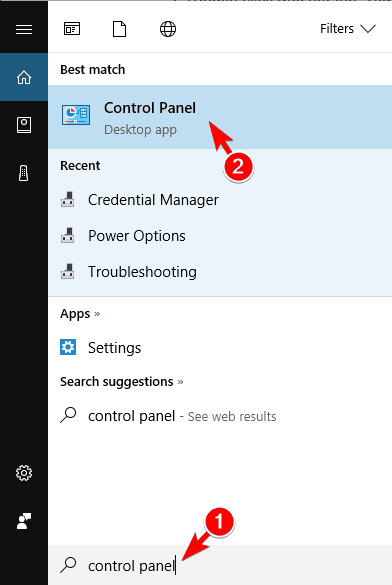
- Изаберите Програми и функције.
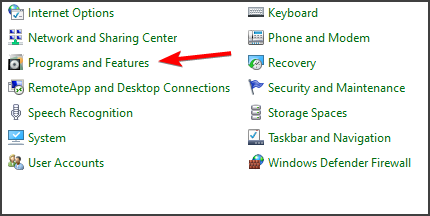
- У прозору Програми и функције пронађите и деинсталирати АВГ Антивирус.
- Након потпуне деинсталације, поново покренути свој рачунар.
- Идите на званичну веб страницу АВГ да бисте преузели програм. Или можете да користите ЦД са софтвером који сте користили за претходну инсталацију.
- Двапут кликните на извршну датотеку, а затим следите упутства да бисте довршили нову инсталацију АВГ-а.
Поред тога, можете размислити и о поновној инсталацији програма АВГ Антивирус на свој рачунар. Неки корисници Виндовс-а известили су да су након поновне инсталације проблема АВГ успели да реше проблем са звуком.
Међутим, антивируси су мало тврдоглави када се говори о деинсталацији. Ако наиђете на проблеме, користите наш свеобухватан водич да у потпуности уклоните АВГ.
5. Користите Систем Ресторе
- Притисните дугме за напајање док се тастер Аутоматско поправљање појављује се порука.
- Иди на Решавање проблема - Напредне опције - Враћање система.

- Сада одаберите свој корисничко име и унесите лозинку.
- Кликните на Даље, одаберите жељену тачку враћања и следите упутства на екрану да бисте вратили рачунар.
- Након што се рачунар врати, проверите да ли се проблем и даље појављује.
Враћање система је Виндовс функција која вам омогућава да вратите систем у претходно стање и решите све недавне проблеме, посебно проблем са звуком.
Ако желите да сазнате више о обнављању система, шта је и како га користити, не устручавајте се да проверите наш посвећени водич.
6. Покрените Виндовс Упдате
- Идите на Старт и откуцајте ажурирање у пољу за претрагу, а затим кликните на Проверити ажурирање да наставите.

- У прозору Виндовс Упдате кликните на провери ажурирања дугме и инсталирајте доступне исправке.

- По завршетку ажурирања, поново покрените Виндовс ПЦ, а затим тестирајте аудио уређај.
Мицрософт стално објављује исправке за Виндовс како би побољшао стабилност система и отклонио разне проблеме и грешке на рачунару.
Многи корисници потврђују да горња решења функционишу. Пратите их пажљиво како бисте и ви решили звучну грешку.
Ако вам Аваст ствара друге проблеме, можете размислити о томе да га замените било којим од ових најбоље доживотне лиценце антивирусних алата.
Волели бисмо да чујемо од вас. Поделите у одељку за коментаре испод да ли су ова решења помогла у одсуству звука након проблема са АВГ инсталацијом.
![АВГ Антивирус за црни петак 2020: понуде и продаја [верификовано]](/f/d1b4d1c0a23dc77a1121e8ca7896109a.jpg?width=300&height=460)
